Назойливая реклама сегодня – реальность нашей жизни. Зайдя на какой-нибудь полезный сайт, пользователь в большинстве случаев видит огромное количество совершенно ненужной ему информации, представленной в виде ярких картинок, выскакивающих окошек, мигающих баннеров и т. д. В определенный момент эти отвлекающие элементы начинают жутко раздражать. В этой статье поговорим о том, как отключить рекламу в «Опере».

Самый простой способ
Самым простым методом избавления от надоедливых картинок можно считать установку расширения Адблок (Adblock) для «Оперы». Это дополнение предназначено специально для блокировки рекламы. Установить его можно в пару кликов. Итак, как отключить рекламу в «Опере», пользуясь этим расширением? Прежде всего нужно кликнуть в браузере по значку меню и пройти в пункт расширения - «Выбрать расширения». После этого «Опера» откроет новую вкладку, в которой будет загружена страница дополнений. Здесь в строку поиска следует вбить слово Adblock, а далее нажать на значок лупы.
После этого откроется страница с нужным расширением. Кликаем сначала строку Adblock, а затем в появившейся форме на большую зеленую кнопку. В выскочившем окошке нажимаем «Установить». Вот и все. Никакая реклама вас беспокоить больше не будет.
Настройки Adblock

Работу этого полезного расширения можно настроить самостоятельно. Иногда бывает так, что некоторые нежелательные ссылки и картинки все-таки остаются видными на странице. Чтобы понять, как удалить рекламу в «Опере» полностью, нужно просто нажать на значок установленного дополнения в правом верхнем углу браузера. После этого выскочит меню настроек. По ссылке или картинке, нежелательной для просмотра, нужно будет кликнуть левой кнопкой мышки, а далее нажать на пункт настроек «Блокировать рекламу на этой странице». После этого выделенный элемент исчезнет. Так же при желании можно заблокировать показ рекламы по всему сайту. Для этого существует пункт меню «Не запускать на страницах этого домена».
Как удалить рекламу без использования расширений
Блокировка рекламы в «Опере» возможна и без использования дополнений. Чтобы убрать со страницы ненужные картинки нужно просто кликнуть по ней правой кнопкой мыши. В появившееся меню следует выбрать пункт «Блокировать содержимое». После этого вверху странички появится полоса с круглым красным значком. Далее необходимо кликнуть по нежелательным для просмотра элементам. На полосе нужно будет нажать кнопку «Готово».
Блокировка адреса рекламодателя
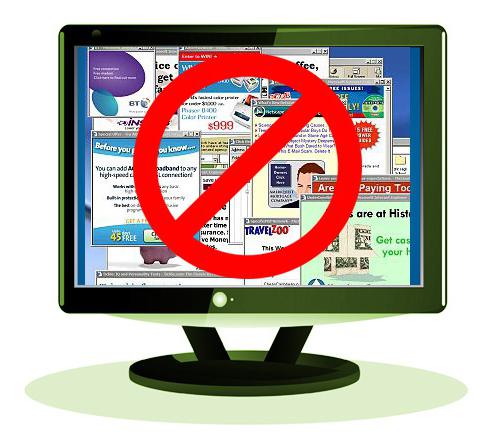
На вопрос о том, как отключить рекламу в "Опере", есть еще один ответ. Пользователю нужно будет просто удалить со страницы результат работы некоторых скриптов. Дело в том, что контекстная реклама, которую можно видеть на большинстве сайтов, берется в основном из одних и тех же источников. При этом вставляется она на страницу именно при помощи JavaScript.
Для того чтобы избавиться от рекламного блока, нужно нажать на надпись …advertising… либо «Реклама от…», расположенную обычно вверху, правой кнопкой мыши и кликнуть в выпавшем меню на строчку «Проинспектировать элемент». После этого в нижней части браузера откроется окно с кодом блока. Основная задача - найти строчку с адресом, начинающуюся, как и положено, с http, идущую после тэга img src=…. Ее нужно будет скопировать в буфер обмена (Ctrl + С). Далее открываем вкладку «Настройки» – «Дополнительно» – «Содержимое». В появившемся окошке в поле «Добавить» вставляем скопированный адрес. При этом нужно будет стереть все символы до слова .com и поставить за ним /*. Затем нажимаем «Готово». Теперь картинки заблокированного рекламодателя не будут появляться ни на одной из просматриваемых в сети страниц.
Как вы могли заметить, вопрос о том, как отключить рекламу в «Опере», особенно сложным назвать нельзя. Существует несколько методов избавления от ненужных картинок и блоков. Проще всего будет просто установить расширение Adblock.






















